So deaktivieren Sie das Windows 10 Update Center
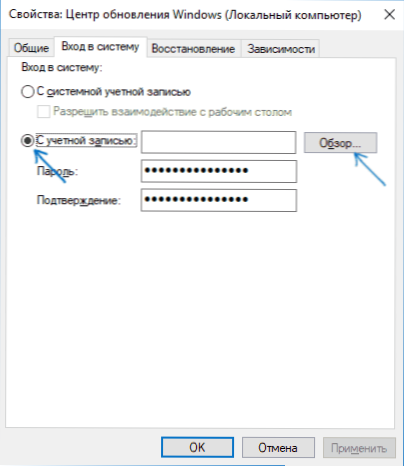
- 2208
- 605
- Dr. Marlen Steinkamp
Einige Benutzer, die das Windows 10 Update Center trennen möchten Im Update -Orchestrator hilft nicht. Möglichkeiten, die Server des Updates -Center of Updates in der Hosts, der Brandmauer -Datei oder auch mit Hilfe der dritten -Party -Software zu blockieren, kann nicht als beste Option bezeichnet werden.
Es gibt jedoch eine Möglichkeit, das Windows 10 -Update -Center auszuschalten oder vielmehr mit Systemtools darauf zugreifen zu können Update und 1809 Oktober -Update). Cm. Außerdem zusätzliche Methoden (einschließlich der Trennung der Installation eines bestimmten Updates), Informationen zu Updates und das Einrichten in den Anweisungen zum Deaktivieren von Windows 10 -Updates.
Hinweis: Wenn Sie nicht wissen, warum Sie Windows 10 -Updates ausschalten, ist es besser, dies nicht zu tun. Wenn der Grund dafür ist, dass es Ihnen nicht gefällt, dass sie ab und zu installiert sind, ist es besser, es einzuschalten. In den meisten Fällen ist es besser als die Installation von Updates nicht zu installieren.
Trennen Sie das Windows 10 Update Center für Forever in Services
Trotz der Tatsache, dass Windows 10 selbst das Update -Center nach dem Trennen in Diensten auf den Markt bringt, kann dies umgangen werden. Der Weg wird so sein
- Drücken Sie die Win+R -Tasten auf der Tastatur und geben Sie die Dienste ein.MSC und klicken Sie auf die Eingabe.
- Suchen Sie den Windows -Update -Dienst, trennen Sie ihn, klicken Sie darauf, legen Sie den Typ "Deaktivieren" im Starttyp und klicken Sie auf die Schaltfläche "Anwenden".
- Gehen Sie im selben Fenster zum Registerkarte "Eintritt zum System", wählen Sie das Element "Konto", klicken Sie im nächsten Fenster "Überprüfen" und "zusätzlich".
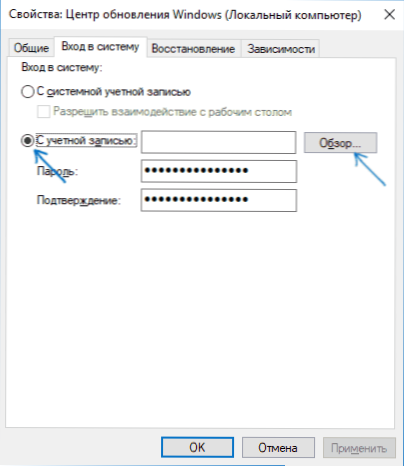
- Klicken Sie im nächsten Fenster auf "Suchen" und wählen Sie in der folgenden Liste ein Konto ohne Rechte aus - der Gast ohne Rechte.
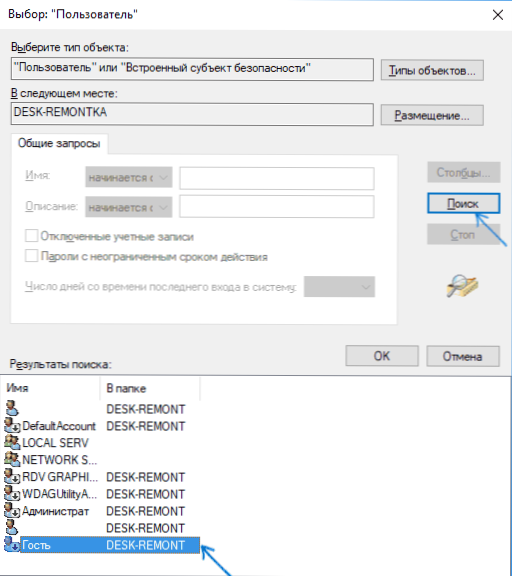
- Klicken Sie noch einmal auf OK, OK und dann eine Bestätigung für Passwort und Passwort angeben, Sie müssen sich nicht daran erinnern (obwohl der Gast kein Passwort hat, geben Sie alle gleich an) und bestätigen Sie alle vorgenommenen Änderungen.
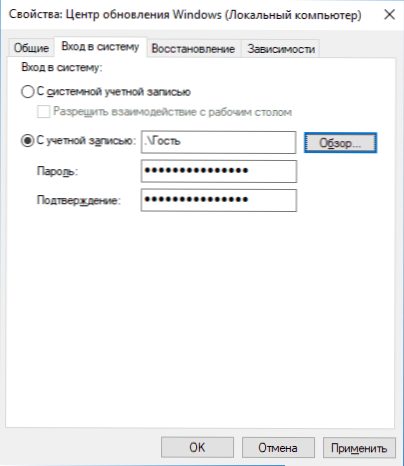
- Danach startet das Windows 10 Update Center nicht mehr.
Wenn etwas nicht vollständig verstanden wird, unten - ein Video, in dem alle Schritte der Trennung des Zentrums des Updates klar angezeigt werden (es gibt jedoch einen Fehler bezüglich des Passworts - es sollte angegeben werden).
Trennen Sie den Zugriff auf das Windows 10 Update Center im Registrierungseditor
Bevor Sie anfangen, trennen Sie den Service des Windows 10 -Update -Centers auf die übliche Weise (in Zukunft können es sich bei der automatischen Wartung des Systems einschalten, es wird jedoch keinen Zugriff mehr auf Updates mehr haben).
Befolgen Sie dazu die folgenden Schritte:
- Drücken Sie die Win+R -Tasten auf der Tastatur (wobei Win das Windows -Emblem eingreift Dienstleistungen.MSC Und klicken Sie auf die Eingabe.
- Suchen Sie in der Liste der Dienste das Windows Update Center und klicken Sie zweimal auf den Namen des Dienstes.
- Klicken Sie im Feld "Starttyp" auf "Stop" und setzen Sie nach dem Stopp "getrennt".
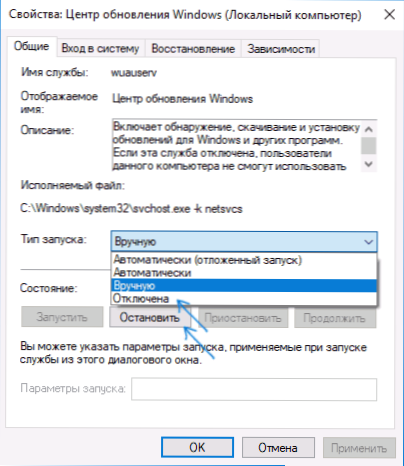
Ready, das Erneuerungszentrum ist vorübergehend getrennt. Der nächste Schritt besteht darin.
Verwenden Sie dazu den folgenden Weg:
- Drücken Sie die Win+R -Schlüsseln, geben Sie ein Reflikt Und klicken Sie auf die Eingabe.
- Gehen Sie im Redakteur der Registrierung zum Abschnitt HKEY_LOCAL_MACHINE \ SYSTEM \ \ Klicken Sie mit der rechten Maustaste auf den Namen des Abschnitts und wählen Sie "Erstellen" - "Abschnitt". Was ist dieser Abschnitt? Internetkommentationsmanagement, Und drinnen erstellen Sie noch einen Namen Internetkommentar.
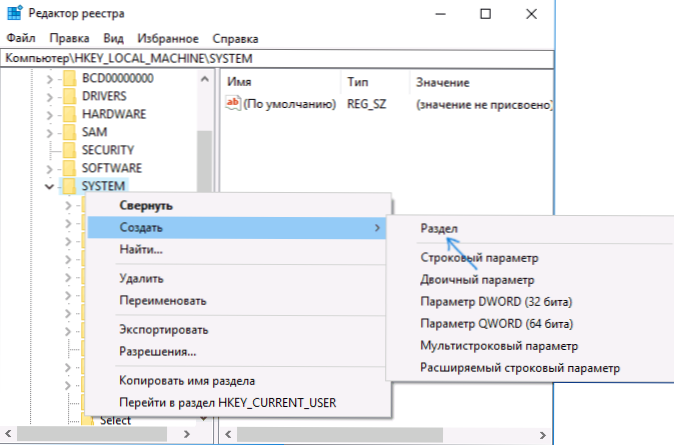
- Auswahl eines Abschnitts Internetkommentar, Drücken Sie die rechte Maustaste rechts im Fenster "Register -Editor" und wählen Sie "Create" - "DWORD" -Parameter aus.
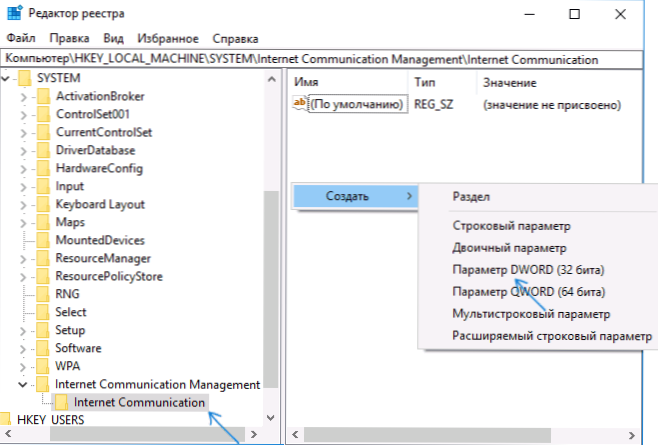
- Geben Sie den Parameternamen an Deaktivieren SieWindowsUpdateAccess, Drücken Sie ihn dann zweimal und setzen Sie den Wert 1.
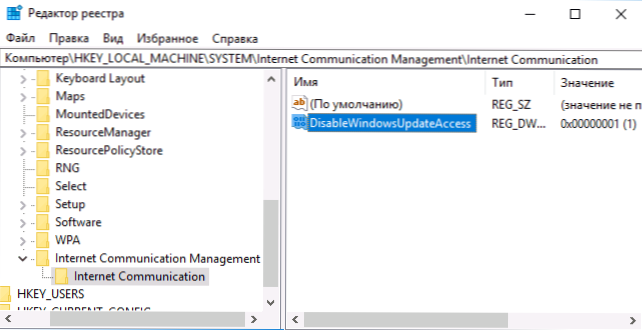
- Erstellen Sie einen DWORD -Parameter mit dem Namen NowindowowsUpdate Mit Wert 1 im Abschnitt HKEY_LOCAL_MACHINE \ Software \ Microsoft \ Windows \ Currentversion \ Policies \ Explorer
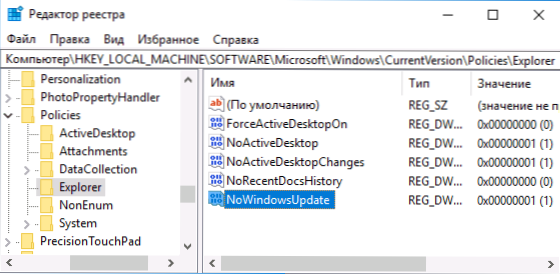
- Erstellen Sie auch einen DWORD -Parameter mit dem Namen Deaktivieren SieWindowsUpdateAccess und Wert 1 im Registrierungsabschnitt HKEY_LOCAL_MACHINE \ Software \ Richtlinien \ Microsoft \ Windows \ WindowsUpdate (Erstellen Sie in Abwesenheit eines Abschnitts die erforderlichen Unterabschnitte, wie in Schritt 2 beschrieben).
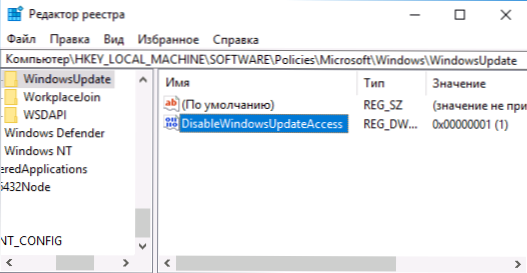
- Schließen Sie den Registrierungsredakteur und starten Sie den Computer neu.
Bereit, von diesem Moment.
Wenn Sie den Dienst einschalten (oder es selbst einschalten) und versuchen, die Verfügbarkeit von Updates zu überprüfen, werden Sie einen Fehler "Es gibt einige Probleme mit der Installation von Updates, aber der Versuch wird später wiederholt" mit dem Code " 0x8024002e.
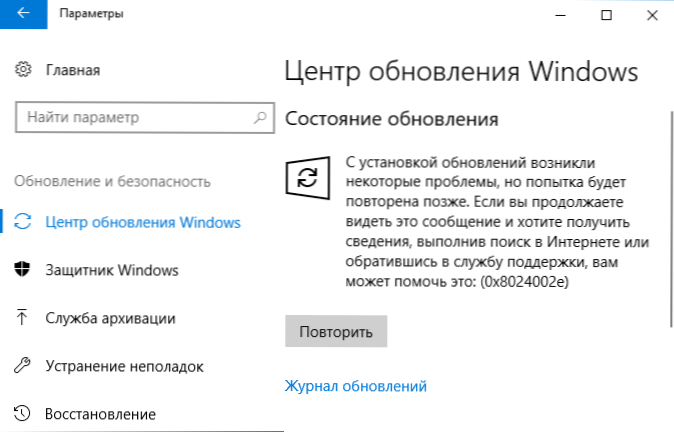
HINWEIS: Nach meinen Experimenten ist der Parameter im Abschnitt Internetkommunikation ausreichend, und dieser Parameter hat im Gegenteil die Heimversion nicht ausreicht.
- « Erstellen des Windows 10 -Boot -Flash -Laufwerks unter Linux
- So konfigurieren Sie Steuerfragen, um das Passwort in Windows 10 wiederherzustellen »

